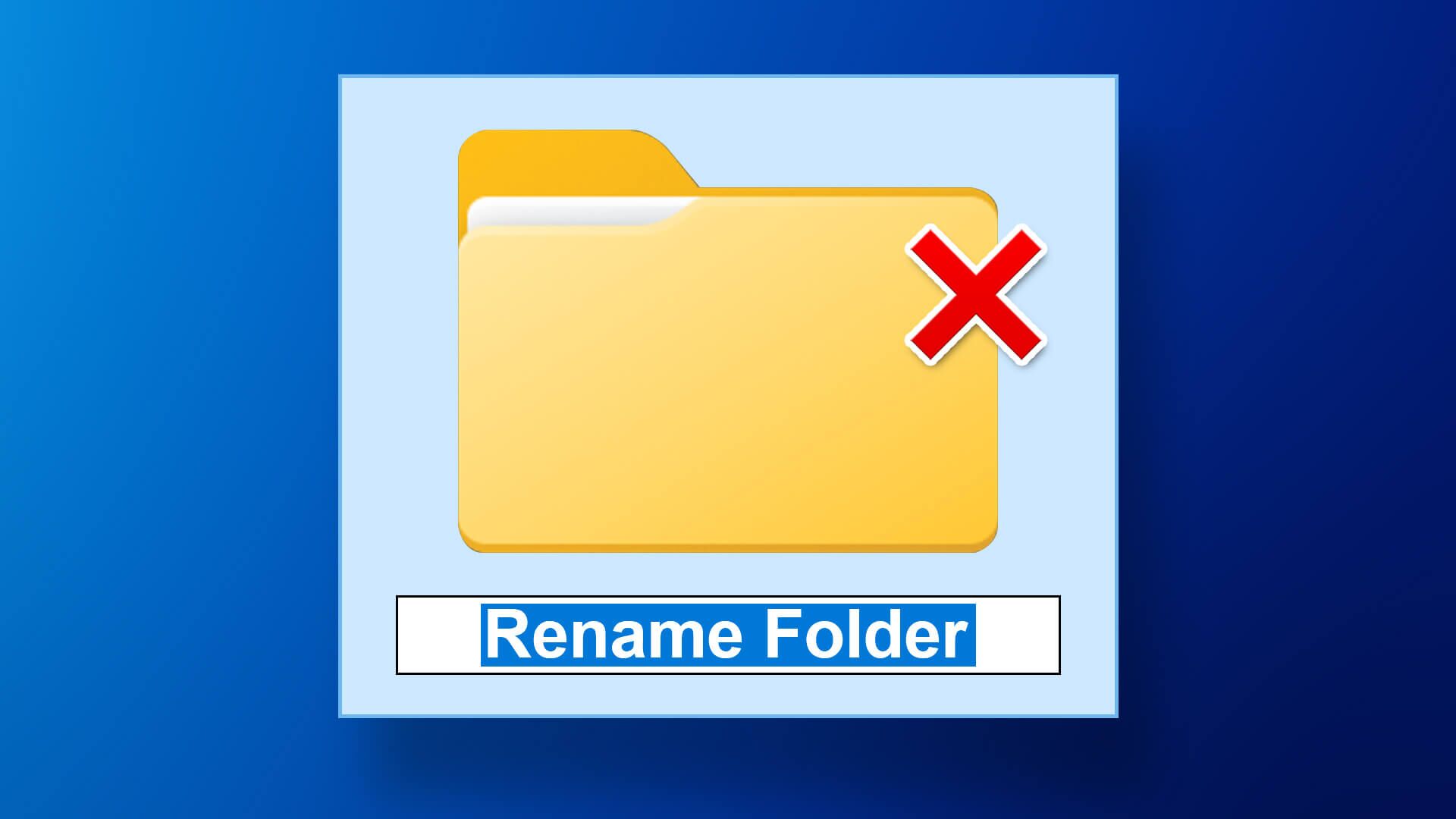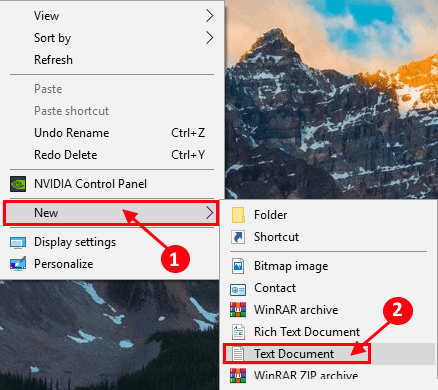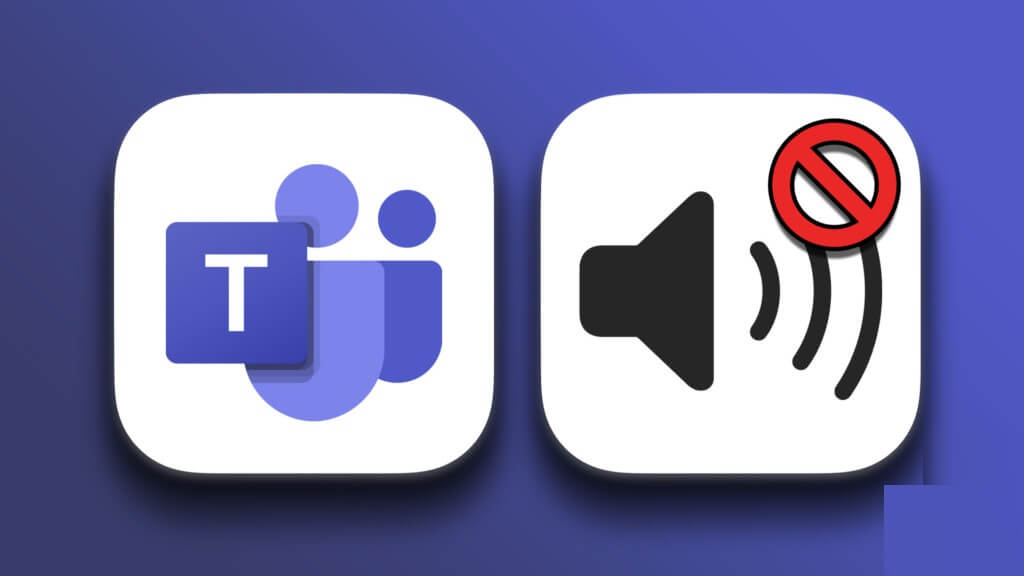Windows 11, Windows 11'de sağ tıklamayı veya tüm içerik menüsünü güncelledi ve tamamen yenisiyle değiştirdi. Bu yeni tasarım bazı gereksiz kısayolları ve seçenekleri kaldırmış olsa da, yeni görünüm ilk başta biraz göz korkutucu olabilir. Neyse ki, ihtiyaçlarınıza göre kolayca özelleştirilebilir.Windows 11'de sağ tıklama menüsünü nasıl özelleştireceğiniz aşağıda açıklanmıştır.
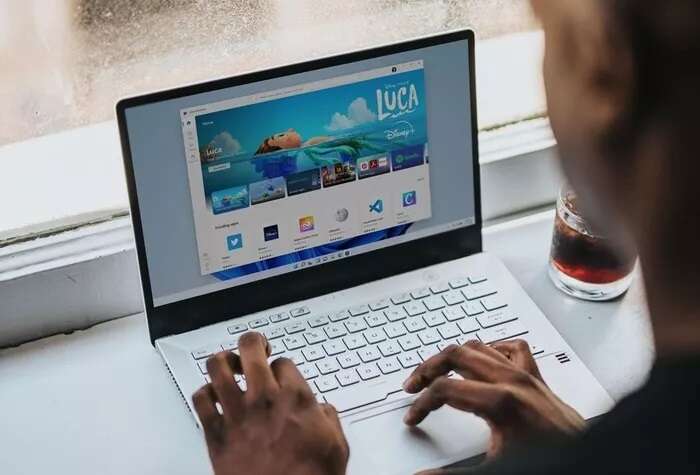
Bunu yapmanın iki yolu vardır. Eski Windows 10 stili bağlam menüsüne geri dönebilir ve favori uygulamalar listenizi ekleyebilirsiniz. Veya doğrudan yeni uygulamalar ekleyebilirsiniz. Tek yakalama, seçeneklerden Daha fazlasını göster'e tıkladığınızda uygulamaların görünmesidir.
Her iki durumda da, tercihinize göre uygulamaları ekleyebilir ve kaldırabilirsiniz.
Windows 11'de sağ tıklama menüsünü nasıl değiştireceğiniz ve özelleştireceğiniz aşağıda açıklanmıştır.
Windows 11'de eski içerik menüsü nasıl geri yüklenir
'Daha fazla seçeneği göster' seçeneği can sıkıcı. Örneğin, telefonuma bir dosya göndermek için birden çok kez tıklamam gerekiyor. Ve günde onlarca kez olduğunda can sıkıcı hale gelebilir.
Eski Windows 10 bağlam menüsünü geri getirmenin iki yolu vardır. Kayıt defteri düzenleyicisi girişlerini düzenleyebilirsiniz. Veya kayıt defteri anahtarlarını doğrudan Komut İstemi aracılığıyla değiştirebilirsiniz. İkinci adım kolaydır.
Windows Kayıt Defteri Düzenleyicisi, tüm Windows ayarlarınızın merkezidir. Doğru anahtarı ve değeri biliyorsanız, bilgisayarınızın bazı bölümlerini tercihlerinize göre özelleştirebilirsiniz.
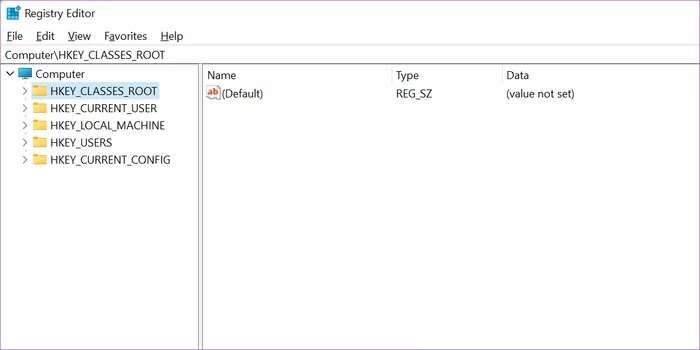
Ancak Kayıt Defteri Düzenleyicisi'ni düzenlemek çocuk oyuncağı değildir ve yanlış tuş ve değer kombinasyonuyla oynamak bilgisayarınızı bozabilir.
Not: Herhangi bir değişiklik yapmadan önce Kayıt Defteri Düzenleyicisi'nin yedek bir kopyasını alın.
Adım 1: Bir düğmeyi tıklayın Windows , Ve yazın regedit Ve basın Keşfet لفتح Kayıt Defteri Düzenleyicisi.
Adım 2: Aşağıdaki yola gidin:
HKEY_CURRENT_USER\Yazılım\Sınıflar\CLSID
Aşama 3: Yol açıldığında, sağ tıklayın ve seçin Yeni > Anahtar.
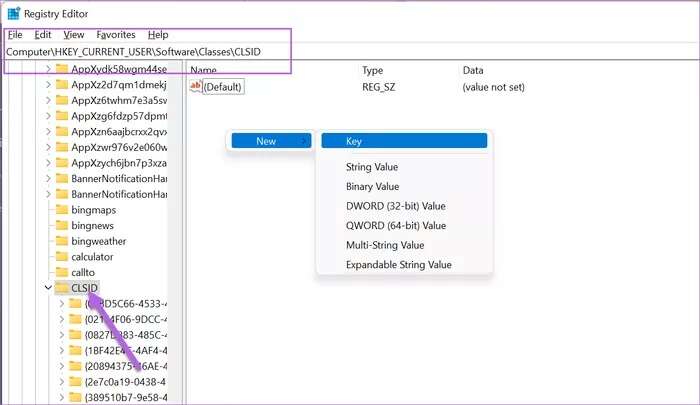
Bu, sol panelde yeni bir anahtar oluşturacaktır. Tamamlandığında, anahtarı aşağıdaki adla yeniden adlandırın,
{86ca1aa0-34aa-4e8b-a509-50c905bae2a2}
Adım 4: Yeni oluşturulan anahtarı seçin, ardından sağ panele sağ tıklayın ve Yeni > Anahtar.
Şimdi, yeni oluşturulan anahtarı aşağıdaki adla yeniden adlandırın,
InprocServer32
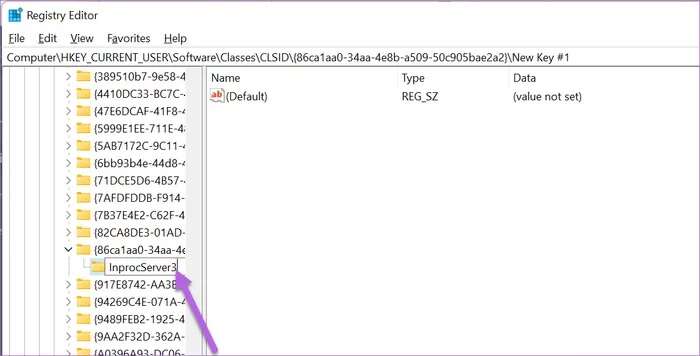
Adım 5: set InprocServer32 klasörü yeni oluşturulan ve varsayılan değere sağ tıklayın. Bittiğinde, seçin değişiklik.
Değer verisi alanını boş bırakın ve düğmesine basın. Tamam.
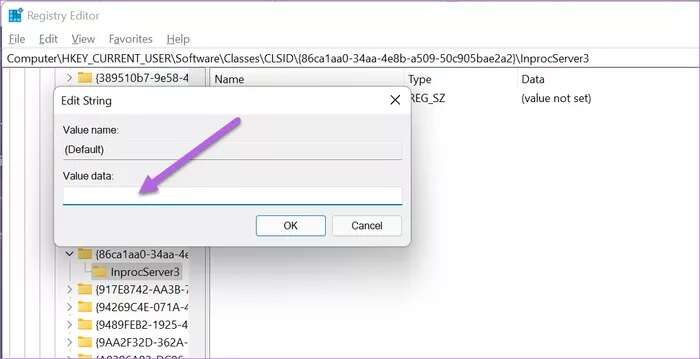
Eski içerik menüsüyle karşılaşmak için tek yapmanız gereken Windows 11 dizüstü bilgisayarınızı/PC'nizi yeniden başlatmak.
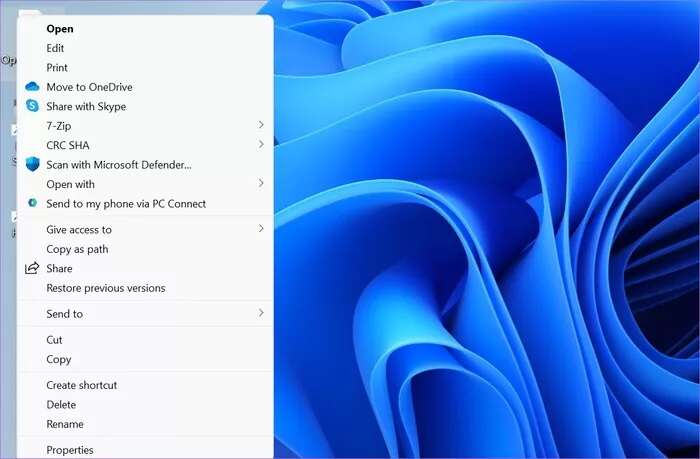
Yeni bağlam menüsünü geri getirmek için silin InprocServer32 anahtarı.
Alternatif yol: Komut İstemi ile
Anahtarlar ve değerlerle uğraşmak istemiyorsanız, anahtarları doğrudan Komut İstemi aracılığıyla ekleyebilirsiniz.
Adım 1: aç Komut istemi Ve aşağıdaki komutu yapıştırın:
reg add "HKCU\Software\Classes\CLSID\{86ca1aa0-34aa-4e8b-a509-50c905bae2a2}\InprocServer32" /f /ve
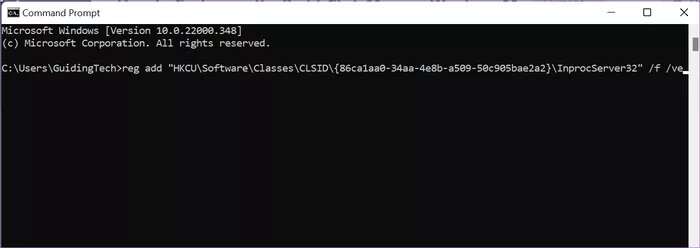
Bu basit prosedür, her iki anahtarı da doğru sırada ekleyecektir.
Adım 2: Bilgisayarınızı yeniden başlatın ve hepsi bu.
Bu çok daha hızlı bir yöntemdir.
Sağ tıklama menüsü nasıl eklenir ve özelleştirilir
Eski bağlam menüsüne sahip olduğunuzda, sık kullanılan birkaç uygulama eklemek için onu ince ayar yapabilirsiniz. Uygulamalar ilk listede görünerek uzun vadede size zaman kazandırır.
Klasörleri ve dosyaları değil, yalnızca uygulamaları ekleyebileceğinizi unutmayın. İkincisi için yapmanız gereken Görev çubuğunu kullan.
Yukarıdaki yöntem gibi, Windows 11'de bağlam menüsüne uygulama eklemek de kayıt defteri girdilerini düzenlemeyi içerir. Örneğimize iki uygulama ekleyeceğiz, yani Not Defteri و Hesaplama.
Adım 1: aç محرر التسجيل Ve aşağıdaki yola gidin:
HKEY_CLASSES_ROOT \ Directory \ Background \ shell
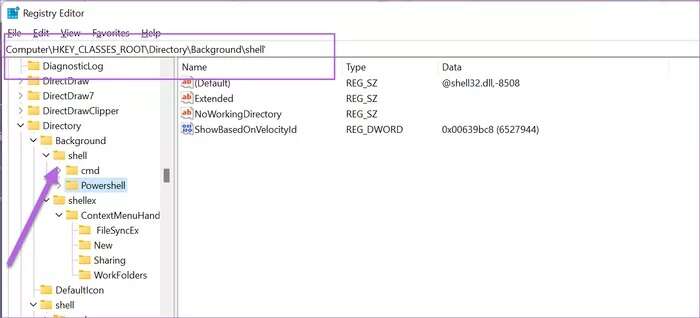
Adım 2: Sağ panele sağ tıklayın ve ekleyin yeni anahtar. Bunu aramak "Not defteri".
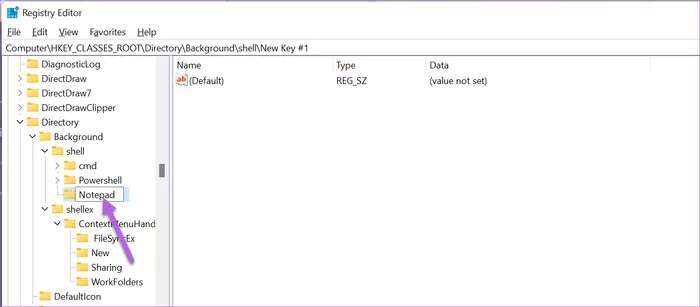
Varsayılana çift tıklayın ve “& Not Defterideğer verileri içinde.
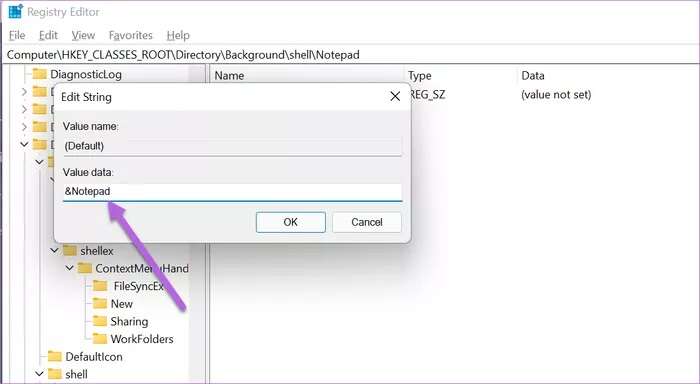
Aşama 3: set Anahtar yeni oluşturulanı seçin ve Not Defteri klasörünün altına yeni bir anahtar eklemek için tekrar sağ tıklayın. olarak yeniden adlandır "Emretmek".
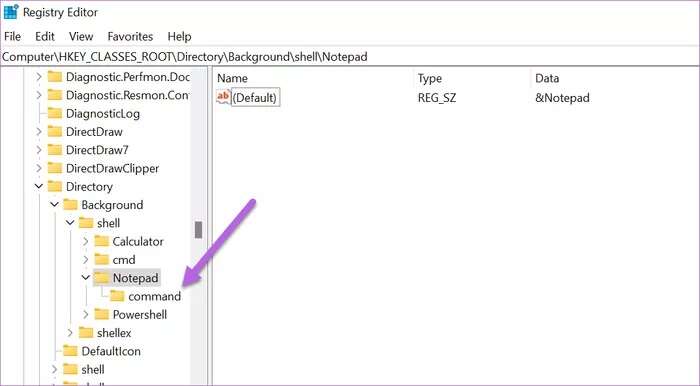
Değeri değiştirmek için çift tıklayın ve Değer verisi altına aşağıdakini ekleyin.
Notepad.exe
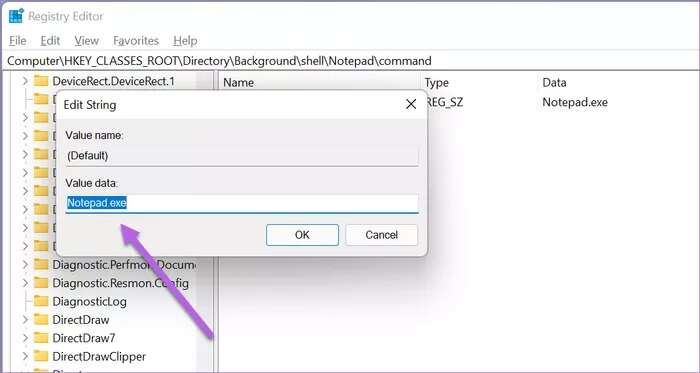
Masaüstüne dönün ve içerik menüsündeki yeni değerleri görmek için sağ tıklayın.
Hesap Makinesi veya MS Word gibi uygulamalar eklemek için adımları tekrarlayın.
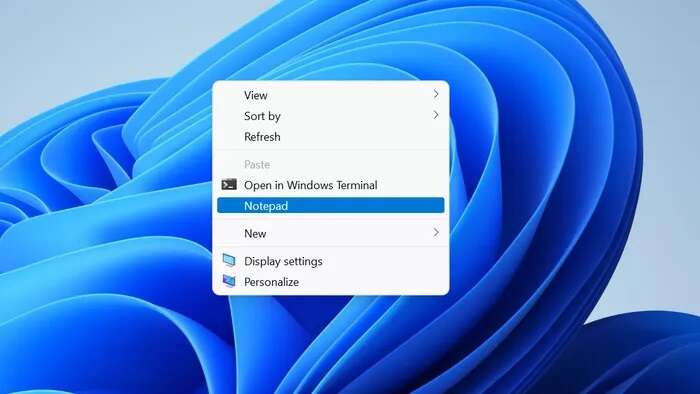
Not: Windows 11'de sağ tıklama menüsünden bir uygulamayı kaldırmak için kabuk klasörünün altındaki girişleri kaldırın.
Yine, herhangi bir anahtarı çıkarmadan önce yedek almanızı öneririz.
Ayrıca, Windows 11'de eski menüye dönmeden doğrudan sağ tıklama menüsüne uygulamalar ekleyebilirsiniz,
Tek sınırlama, seçeneklerden daha fazlasını göster'e tıkladığınızda kullanılabilir olmasıdır.
eski ve yeni
Windows 11'de sağ tıklama menüsünü bu şekilde özelleştirebilirsiniz. Varsayılan menü iyi görünüyor ancak kısıtlayıcı. Buna alışmak zaman alır. Özelleştirebilir ve sık kullanılan uygulamaları ve seçenekleri oraya koyabilirsiniz.